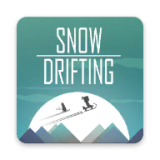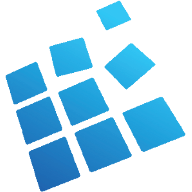360安全卫士怎么彻底卸载?完整卸载教程与步骤详解
时间:2025-09-17
来源:互联网
标签:
欢迎来到系统优化指南,在这里您将看到关于360安全卫士彻底卸载的完整解决方案。很多用户发现常规卸载后仍有残留文件或后台进程,本文将手把手教你如何从注册表到服务项全面清理,确保不留任何痕迹。

为什么你的360安全卫士卸载不干净?
尝试过控制面板卸载却遇到弹窗阻拦?或者发现电脑变慢后检查任务管理器,意外看到360的进程仍在运行?这通常是因为安全软件特有的自我保护机制在作祟。普通卸载流程就像只拆除了大门,而围墙和暗门依然存在。
第一步:关闭所有360进程与服务
按住Ctrl+Shift+Esc调出任务管理器,在“进程”标签页中强制结束所有带“360”字样的进程。特别注意名为“ZHUDONGFANGYU.EXE”的主动防御服务,这是最顽固的后台驻留程序。接着Win+R输入“services.msc”,找到360相关服务项右键停止并禁用。
第二步:用官方卸载工具深度清理
访问360官网下载专用卸载工具,运行时勾选“强力模式”和“删除残留文件”。这个步骤会清除包括浏览器插件、驱动文件在内的深层组件。遇到提示“需要重启才能继续”时,务必选择立即重启,否则残留的驱动文件会重新加载。
第三步:手动清理注册表关键项
Win+R输入“regedit”打开注册表编辑器,依次定位到:
HKEY_LOCAL_MACHINE\SOFTWARE\360Safe
HKEY_CURRENT_USER\Software\360Safe
将这两个分支整个删除。注意操作前导出备份注册表,误删系统项可能导致软件异常。
进阶操作:粉碎顽固残留文件
前往C:\Program Files (x86)\360和C:\Users\你的用户名\AppData\Roaming\360文件夹,使用火绒剑或Unlocker等工具强制删除剩余文件。遇到“文件正在使用”提示时,进入PE系统操作更彻底,这是对付360安全卫士残留的终极手段。
验证是否卸载干净的三个技巧
1. 搜索整个磁盘查看是否还有360开头的文件
2. 用Autoruns检查启动项和计划任务
3. 在设备管理器中查看网络过滤驱动是否残留360相关驱动
有用户反馈按照教程操作后,系统托盘图标仍然间歇性出现。这种情况往往是因为某些第三方软件内置了360模块,建议用Process Monitor监控进程调用链,找出隐藏的关联程序。
免责声明:以上内容仅为信息分享与交流,希望对您有所帮助
-
 电脑中远程访问功能怎么删除?删除远程访问功能详细步骤(电脑中远程访问怎么弄) 时间:2025-11-04
电脑中远程访问功能怎么删除?删除远程访问功能详细步骤(电脑中远程访问怎么弄) 时间:2025-11-04 -
 win7本地ip地址怎么设置?win7设置本地ip地址操作步骤(win7本机ip地址在哪里) 时间:2025-11-04
win7本地ip地址怎么设置?win7设置本地ip地址操作步骤(win7本机ip地址在哪里) 时间:2025-11-04 -
 电脑中任务管理器被禁用怎么处理?任务管理器被禁用的详细解决方案(电脑中任务管理器显示内存如何释放) 时间:2025-11-04
电脑中任务管理器被禁用怎么处理?任务管理器被禁用的详细解决方案(电脑中任务管理器显示内存如何释放) 时间:2025-11-04 -
 2023年中央空调十大品牌选购指南 家用商用高性价比推荐排行 时间:2025-09-28
2023年中央空调十大品牌选购指南 家用商用高性价比推荐排行 时间:2025-09-28 -
 免费装扮QQ空间详细教程 手把手教你打造个性化空间不花钱 时间:2025-09-28
免费装扮QQ空间详细教程 手把手教你打造个性化空间不花钱 时间:2025-09-28 -
 中国数字资产交易平台官网 - 安全可靠的数字货币交易与投资首选平台 时间:2025-09-28
中国数字资产交易平台官网 - 安全可靠的数字货币交易与投资首选平台 时间:2025-09-28
今日更新
-
 欧易交易所新手教程:SUI币购买步骤详解
欧易交易所新手教程:SUI币购买步骤详解
阅读:18
-
 “什么姥爷”是网络热梗,指网友对神秘长辈的幽默调侃,背后藏着哪些爆笑故事?快来一探究竟!
“什么姥爷”是网络热梗,指网友对神秘长辈的幽默调侃,背后藏着哪些爆笑故事?快来一探究竟!
阅读:18
-
 SUI币未来走势预测 2024投资分析及币安实时行情
SUI币未来走势预测 2024投资分析及币安实时行情
阅读:18
-
 SUI币新手投资攻略:币安与欧易平台对比解析
SUI币新手投资攻略:币安与欧易平台对比解析
阅读:18
-
 五月天是什么梗?揭秘演唱会假唱风波背后的网络狂欢真相
五月天是什么梗?揭秘演唱会假唱风波背后的网络狂欢真相
阅读:18
-
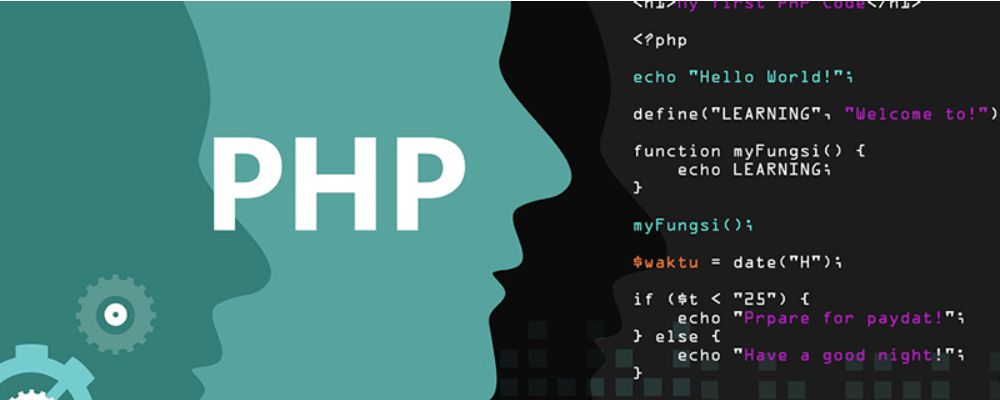 VMware Player下载、使用、卸载教程
VMware Player下载、使用、卸载教程
阅读:18
-
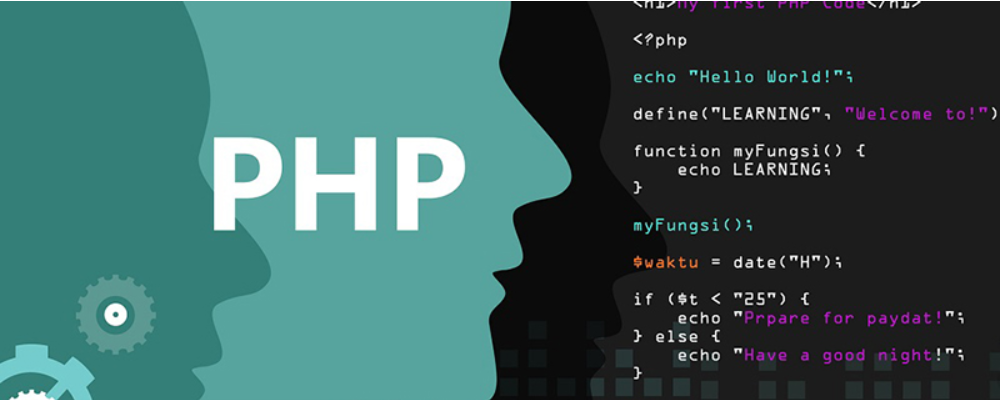 补码运算规则有哪些 补码运算溢出判断方法
补码运算规则有哪些 补码运算溢出判断方法
阅读:18
-
 ENA币解析:项目背景、代币用途及欧易交易指南
ENA币解析:项目背景、代币用途及欧易交易指南
阅读:18
-
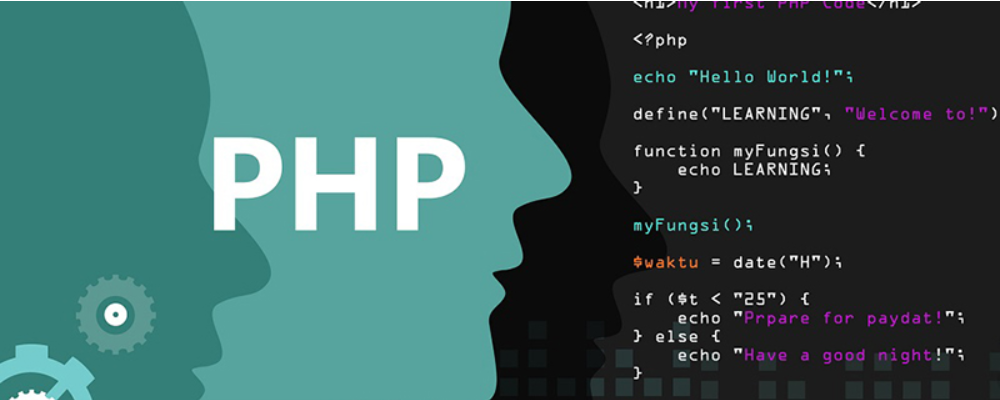 Linux traceroute命令详解(原理、使用方法、和ping的区别)
Linux traceroute命令详解(原理、使用方法、和ping的区别)
阅读:18
-
 "什么勒是什么梗"最新解析!3秒get全网爆火热梗真相
"什么勒是什么梗"最新解析!3秒get全网爆火热梗真相
阅读:18